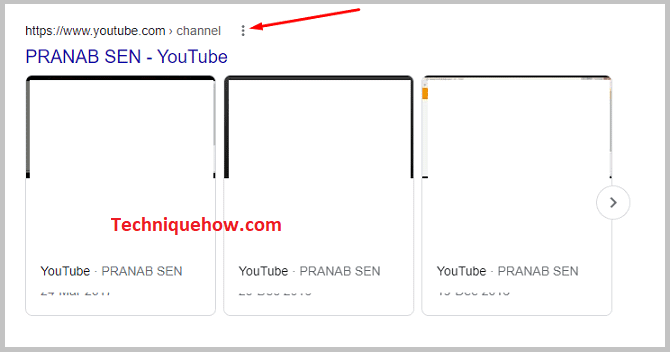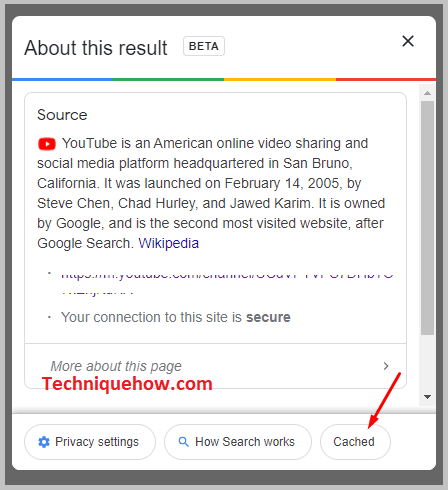Ynhâldsopjefte
Jo fluch antwurd:
Om it wiske YouTube-kanaal te herstellen, iepenje dizze keppeling: myaccount.google.com/brandaccounts, yn 'e Google-webblêder.
Soargje derfoar dat jo ynlogd binne op itselde google akkount dat registrearre is op it YouTube-kanaal.
Iepenje de keppeling en jo krije de opsje "Wiske akkounts" op it skerm. Tik dêrop en jo sille jo YouTube-kanaal sjen.
Selektearje de opsje "Recover" en jo krije jo wiske YouTube-kanaal werom.
Twadde, foar de wiske fideo's fan it YouTube-kanaal, moatte jo sykje "site:www.youtube. com + kanaalnamme" op jo Google-blêder, en út 'e resultaten fine jo fideo en tikje op de "trije stippen" en selektearje dan "Cached".
Wêrom wurdt YouTube-kanaal per ûngelok wiske:
Folgje de ûndersteande redenen:
1. Skeat rjochtlinen en auteursrjochtproblemen
Elke online platfoarm dat eigner fan miljarden folgers en besikers hat bepaalde rjochtlinen foar it pleatsen fan ynhâld, plaatsjes, captions, hashtags, ensfh Brûkers kinne net dwaan wat se wolle meitsje en pleatse.
Se moatte de foarôf ynstelde rjochtlinen en betingsten folgje dy't se ôfpraat hawwe by it registrearjen fan in akkount by YouTube. De rjochtlinen foar YouTube om ynhâld te pleatsen omfetsje dat de ynhâld gjin ferkeard, opruiend berjocht moat leverje, it tema in mienskip of in yndividu net sear moat, en gjin seksuele ynhâld,ôfbyldings, en misledigjend karakter.
Dit binne guon fan 'e wichtichste faktoaren dy't befetsje yn' e regels foar it pleatsen fan ynhâld fan YouTube. As in brûker dit docht, dan skeint hy de regels en betingsten fan it platfoarm; dy't einigje op it ophâlden of wiskjen fan syn kanaal/akkount fan YouTube.
Sjoch ek: Hoe kinne jo ien fine op telegram mei brûkersnammeTegearre mei dit is in oare grutte aktiviteit dy't ûnder skeining komt "Copyright". Jo kinne de orizjinele ynhâld fan immen net kopiearje en pleatse op YouTube of bûten. Om de ynhâld, muzyk en audio fan oaren te brûken, moatte jo tastimming freegje, dan legaal laden en it dan brûke, Oars wurdt it beskôge as auteursrjocht en sil jo kanaal fuortendaliks wiske wurde.
2. Jo hawwe it Gmail akkount wiske
By it meitsjen fan in akkount op YouTube, moatte jo der in Gmail adres oan taheakje. Dat keppelet úteinlik jo YouTube-kanaal oan dat tafoege Gmail-adres. Alle notifikaasjes en berjochten relatearre oan jo kanaal sille nei dat Gmail-adres stjoerd wurde.
Elke soarte fan ynaktive aktiviteit dy't bart mei it Gmail-adres soe lykwols direkt ynfloed hawwe op it YouTube-kanaal. Ek as jo jo Gmail akkount mei opsetsin of per ongelok wiskje, sil it jo YouTube-kanaal direkt wiskje.
Sa, it wiskjen fan it Gmail akkount soe jo YouTube-kanaal per ûngelok wiske hawwe.
Hoe kinne jo ferwidere YouTube-kanaal weromhelje:
It weromheljen fan in wiske YouTube-kanaal is gjin grutte taak as jo besykjeom binnen 3 wiken nei it wiskjen fan it akkount te herstellen.
Stel dat jo de fideo per ûngelok of mei opsetsin wiske hawwe, dan hawwe jo yn 'e folgjende 3 wiken in heul grutte kâns om jo akkount te herstellen. Nei 3 wiken is d'r gjin garânsje dat jo jo YouTube-kanaal werom krije.
Litte wy de stappen sjen om ferwidere YouTube-kanaal te herstellen:
1. Fan Google Ynstellings
Folgje de stappen hjirûnder:
Stap 1: Gean nei: myaccount.google.com/brandaccounts
Om jo wiske YouTube-akkount te herstellen fia Google Ynstellings, moatte jo earst dizze keppeling iepenje > myaccount.google.com/brandaccounts yn 'e Google-blêder.
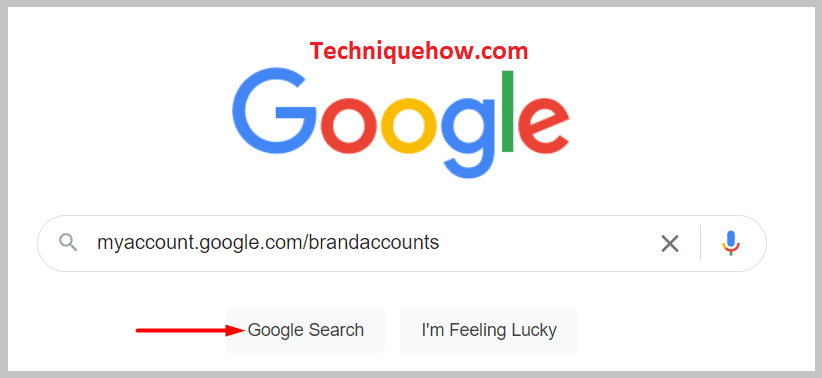
Dizze keppeling is in Google Brand account keppeling, dy't alle gegevens fan jo Google akkount draacht. Dus, as jo dizze keppeling iepenje, sille jo ûnder de seksje "Wiske akkounts" it wiske akkount fine, en fanôf dêr kinne jo it weromhelje.
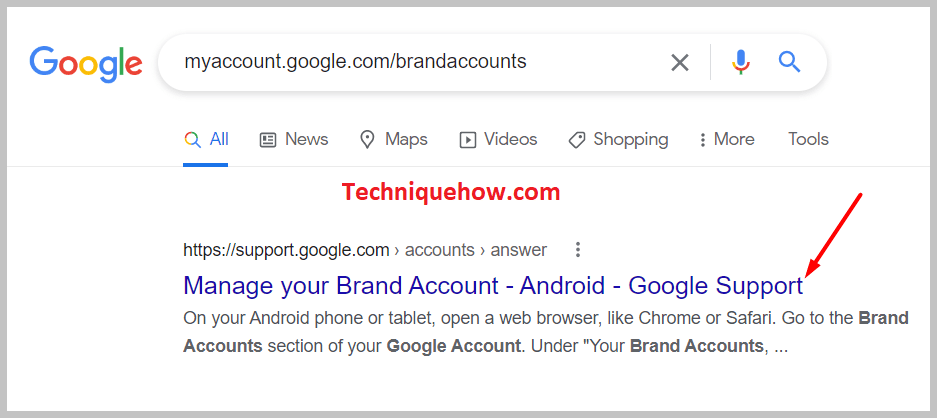
Mar dêrfoar moatte jo der wis fan wêze dat jo hawwe oanmeld by Google fia itselde Gmail-adres dat is yn jo wiske YouTube-kanaal. Oars kin Brand Account jo wiske akkount net fine.
Sa moatte jo Google iepenje mei itselde Gmail-adres as it wiske YouTube-kanaal en sykje dan nei de opjûne keppeling.
Stap 2: Klikje op 'Wiske akkounts'
Nei it iepenjen fan de keppeling op Google, sille jo direkt de side "Brand Account" berikke. Op dy side sille jo in koptekst, dy'tseit & GT; "Behear jo merkakkounts", en hjirûnder sille guon opsjes wêze, lykas "Utnoegings yn ôfwachting, e-postfoarkarren en wiske akkounts".
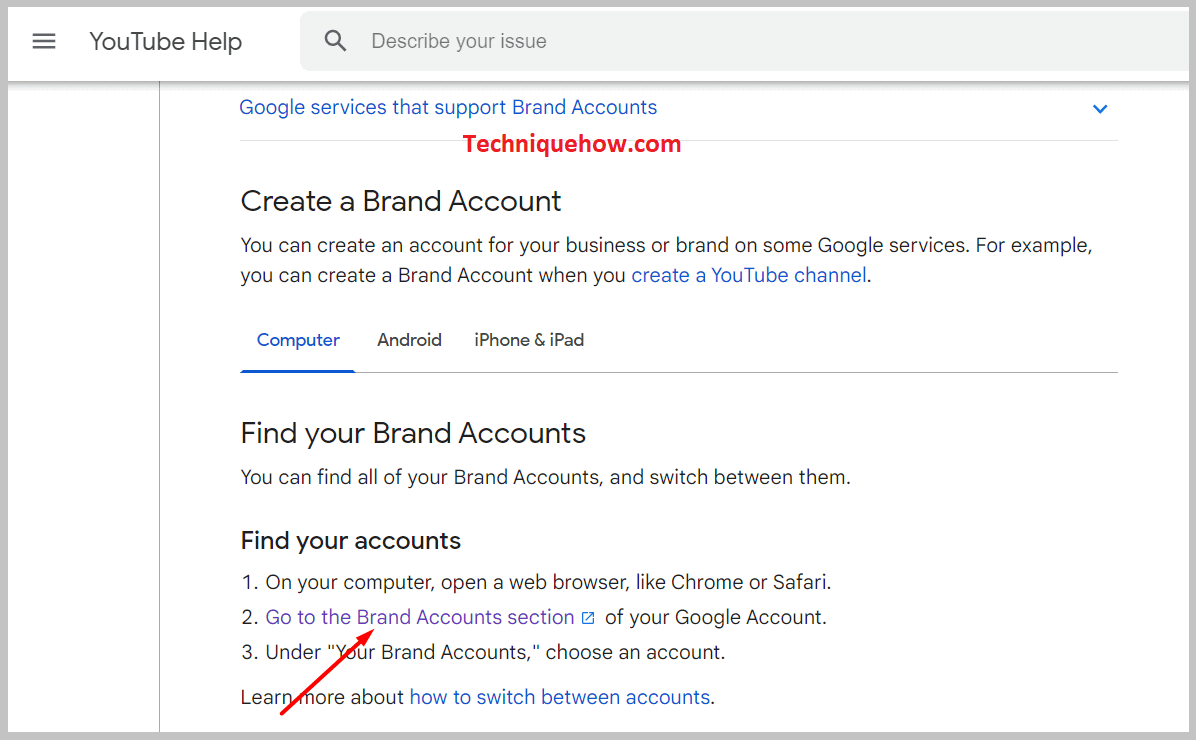
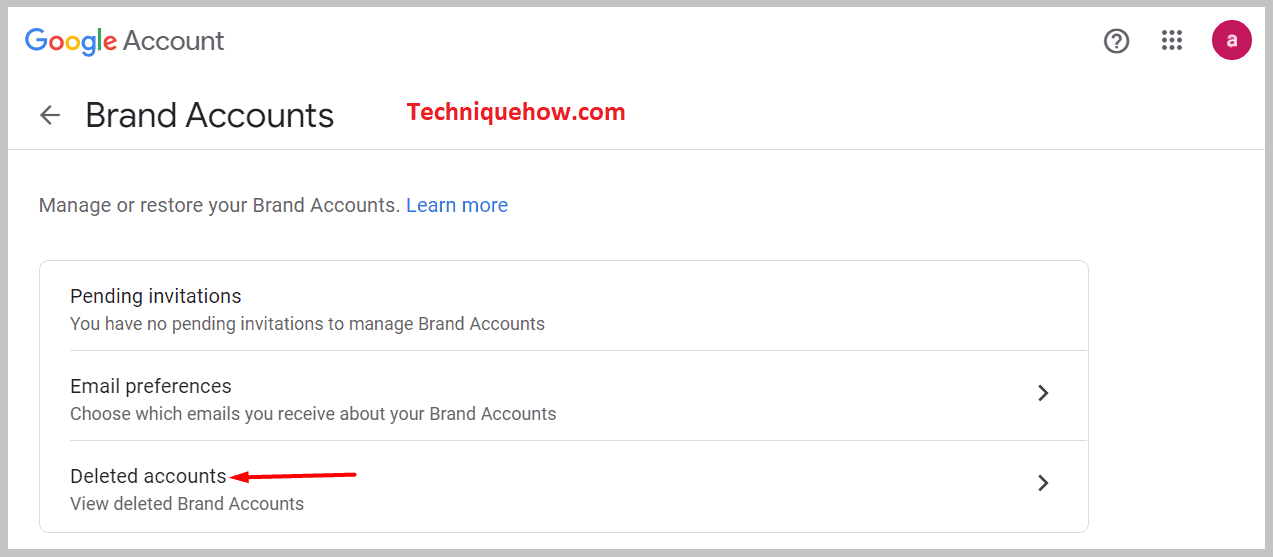
Dus, jo moatte klikke op de opsje "Wiske akkounts" en dêr sille jo jo wiske YouTube-kanaal sjen en de opsje om it te herstellen.
Stap 3: Herstel Brand-akkounts dêrwei
Klikje no op de jûn om jo wiske YouTube-kanaalakkount te herstellen. Folgje dan de ynstruksje en jo akkount sil hersteld wurde.
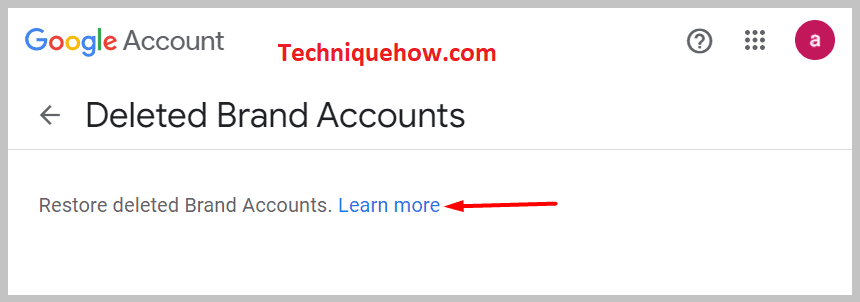
Hoe kinne jo Wiske YouTube-fideo's fan in kanaal fine:
Nei 3 wiken fan it wiskjen fan it YouTube-akkount, sil it lestich wêze om it akkount te herstellen fia Google Brand Accounts. Dêrom sille yn sokke gefallen de folgjende neamde alternative metoaden foar jo wurkje, om it wiske YouTube-akkount en de fideo's fan it kanaal te finen.
1. Opsleine fideo's fan PC Reservekopy
Algemien, minsken hâlde in kopy fan har makke en pleatste fideo fan it kanaal op har PC of pen drive. Se bewarje de fideo op 'e PC yn in reservekopymap.
As jo dit ek dogge, dan sil it as in libbensredder foar jo wêze. Dat, wat jo moatte dwaan is op jo PC de map "YouTube" iepenje, wêr't jo alle gegevens oer YouTube-fideo's opslaan. Iepenje dy map en sykje nei de reservekopy triem. Under dat reservekopybestân krije jo alle fideo's dy't jo oant no op jo kanaal hawwe pleatst. Fyn ien fan joeasken en dat is it, probleem oplost.
Tink derom, dizze metoade sil allinich wurkje as jo in reservekopy fan fideo's yn jo kanaal hawwe. Oars moatte jo gean nei ark foar gegevensherstel en dat alles.
2. Fan Google Cache op PC
Guon dingen geane noait fan it ynternet ôf, ek al is it moannen lyn wiske. Benammen as it op ien fan jo Google-akkounts wie. Lykas, de fideo's op jo YouTube dy't jo tinke wurde wiske en foar altyd ferlern, wurde net echt wiske. It is heul mooglik dat it beskikber soe wêze op Google-cache op jo PC.
Folgje de stappen om de wiske fideo fan it Google-cache te finen:
🔴 Stappen om te folgjen:
Stap 1: Iepenje Google en typ dit yn 'e sykbalke: "site:www.youtube.com +kanaalnamme".
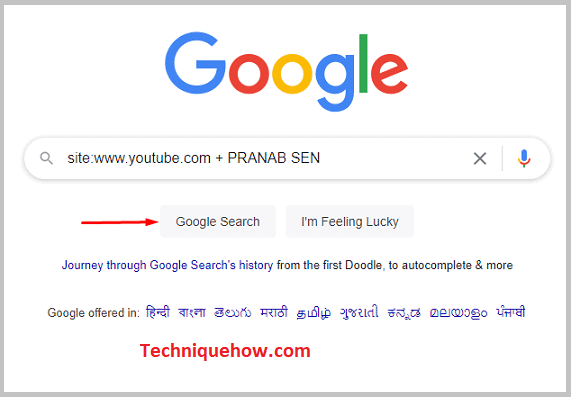
Stap 2: Typ dit krekt yn 'e sykbalke en sykje it.
Sjoch ek: Wat bart der as jo ien blokkearje op PayPalStap 3: No, op it skerm, sille jo alle ferwidere fideo's fan YouTube sjen. Rôlje it resultaat stadich en foarsichtich. En, fyn dyn.
Stap 4: Folgjende, om it werom te krijen, klikje jo op de "trije stippen" jûn op 'e fideo en selektearje "Cached". Folgje de ynstruksjes en jo sille wis krije werom jo wiske fideo.